|
Wij gaan beginnen met de les

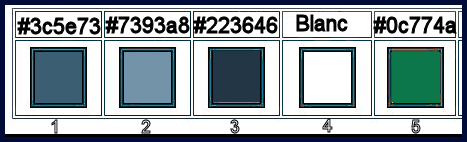
1. Open de afbeelding ''Fond
BA2020 '' – Venster -Dupliceren-Laag maken van de achtergrondlaag= Raster 1
2. Open de tube ‘’Image BA2020-1’’ -Bewerken- Kopiëren- Activeer je werkje- Bewerken-Plakken als nieuwe laag (niet meer verplaatsen)
3. Lagen-Eigenschappen-Zet de mengmodus van deze laag op " Overlay "
4. Effecten- Randeffecten – Accentueren
5. Open de tube ‘’Image BA2020-2
jpg.pspimage’ -Bewerken- Kopiëren- Activeer je werkje- Bewerken-Plakken als nieuwe laag
6. Objecten- Uitlijnen - Onder (mengmodus staat al op bleken )
7. Open de tube ‘’Image BA2020-3
jpg.pspimage’ -Bewerken- Kopiëren- Activeer je werkje- Bewerken-Plakken als nieuwe laag
8. Objecten- Uitlijnen - Onder
9. Lagen- Schikken- Omlaag verplaatsen
- Activeer raster 2 in het lagenpalet
10. Open de tube ‘’Image BA2020-4
jpg.pspimage’ -Bewerken- Kopiëren- Activeer je werkje- Bewerken-Plakken als nieuwe laag
11. Objecten-Uitlijnen-Boven ( staat na deze bewerking goed )
- Lagen- Nieuwe rasterlaag
12. Selecties-Selectie laden/opslaan-selectie laden van af schijf en neem selectie ‘’BA2020-1’’
13. Zet de voorgrondkleur op # 3c5e73=1
Gereedschap vlakvulling
 –
Vul de selectie met de voorgrondkleur =1 –
Vul de selectie met de voorgrondkleur =1
Selecties- Niets selecteren
- Lagen- Nieuwe rasterlaag
14. Selecties-Selectie laden/opslaan-selectie laden van af schijf en neem selectie ‘’BA2020-2’’
15. Zet de voorgrondkleur op # 7393a8=2
Gereedschap vlakvulling
 –Vul de selectie met de voorgrondkleur =
2 ( stukje spar, je ziet het onderaan verschijnen) –Vul de selectie met de voorgrondkleur =
2 ( stukje spar, je ziet het onderaan verschijnen)
16. Lagen-Eigenschappen-Zet de mengmodus van deze laag op " Bleken "
Selecties- Niets selecteren
- Lagen- Nieuwe rasterlaag
17. Selecties-Selectie laden/opslaan-selectie laden van af schijf en neem selectie ‘’BA2020-3’’
18. Zet de voorgrondkleur op # 223646=3
Gereedschap vlakvulling
 –
Vul de selectie met de voorgrondkleur = 3 ( 3 of 4 keer klikken ) –
Vul de selectie met de voorgrondkleur = 3 ( 3 of 4 keer klikken )
- Lagen-Eigenschappen-Zet de mengmodus van deze laag op " Vermenigvuldigen "
Selecties- Niets selecteren
- Lagen- Nieuwe rasterlaag
19. Selecties-Selectie laden/opslaan-selectie laden van af schijf en neem selectie ‘’BA2020-4’’
20. Zet de voorgrondkleur op #3c5e73 =1
Gereedschap vlakvulling
 –
Vul de selectie met de voorgrondkleur =1 –
Vul de selectie met de voorgrondkleur =1
- Selectie blijft actief !!!!!!
21. Effecten- Insteekfilters – Alien Skin Xenofex 2- Constellation met deze instellingen
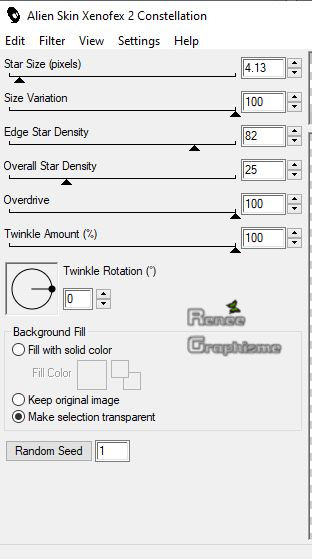
22. Lagen-Eigenschappen-Zet de mengmodus van deze laag op " Overlay " en zet de laagdekking op 75%
- Zo ziet het werk en het lagenpalet er nu uit
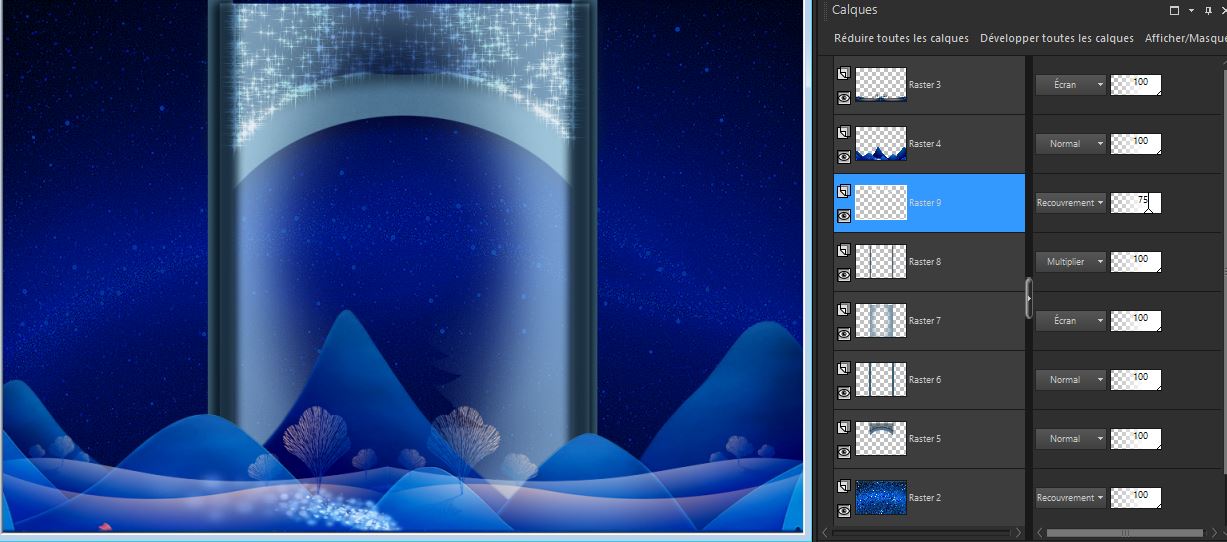
- Blijf op deze laag
23. Lagen- Nieuwe rasterlaag
24. Selecties-Selectie laden/opslaan-selectie laden van af schijf en neem selectie ‘’BA2020-5’’
25. Zet de voorgrondkleur op #ffffff
Gereedschap vlakvulling
 –
Vul de selectie met de voorgrondkleur #ffffff =4 –
Vul de selectie met de voorgrondkleur #ffffff =4
Selecties- Niets selecteren
26. Lagen-Eigenschappen-Zet de mengmodus van deze laag op " Bleken " en zet de laagdekking op 42%
27. Lagen- Nieuwe rasterlaag
28. Selecties-Selectie laden/opslaan-selectie laden van af schijf en neem selectie ‘’BA2020-6’’
29. Zet de voorgrondkleur op #000000= zwart
Gereedschap vlakvulling
 –
Vul de selectie met #000000 –
Vul de selectie met #000000
Selecties- Niets selecteren
30. Lagen-Eigenschappen-Zet de mengmodus van deze laag op " Vermenigvuldigen "
31. Lagen- Nieuwe rasterlaag
32. Selecties-Selectie laden/opslaan-selectie laden van af schijf en neem selectie ‘’BA2020-7’’
33. Zet de voorgrondkleur op # 0c774a=5
Gereedschap vlakvulling  – Vul de selectie met de voorgrondkleur #0c774a =5
– Vul de selectie met de voorgrondkleur #0c774a =5
Selecties- Niets selecteren
-Activeer de bovenste laag in het lagenpalet
34. Open de tube ‘’ Image
BA2020-cadreblanc’’ -Bewerken- Kopiëren- Activeer je werkje- Bewerken-Plakken als nieuwe laag
- Niet meer verplaatsen
- Lagen- Nieuwe rasterlaag
35. Selecties-Selectie laden/opslaan-selectie laden van af schijf en neem selectie ‘’BA2020-8’’
36. Zet de voorgrondkleur op #ffffff
Gereedschap vlakvulling
 –
Vul de selectie met de voorgrondkleur #ffffff =4 –
Vul de selectie met de voorgrondkleur #ffffff =4
Selecties- Niets selecteren
37. Effecten-Eigen filter- Emboss 3 met de standaardinstellingen
38. Open de tube ’’ Image
BA2020-sapins’’ -Bewerken- Kopiëren- Activeer je werkje- Bewerken-Plakken als nieuwe laag
- Plaats rechts onder (zie grote afbeelding)
39. Effecten– 3D effecten – Slagschaduw met deze instellingen: -9/ 22/ 30 / 15 zwart
40. Open de tube ‘’Image
BA2020-neige’’ -Bewerken- Kopiëren- Activeer je werkje- Bewerken-Plakken als nieuwe laag
41. Objecten-Uitlijnen-Boven
42. Open de tube ‘’Image
BA2020-biche.pspimage’’ -Bewerken- Kopiëren- Activeer je werkje- Bewerken-Plakken als nieuwe laag
- Zet op de juiste plaats ( biche is het hertje en zit in de map bij de selecties)
43. Open de tube ‘’Renee_TUBES_BA2020
Decos’’ -Bewerken- Kopiëren- Activeer je werkje- Bewerken-Plakken als nieuwe laag
44. Druk op je letter K (selecteren)- positie X 25,00 en Positie Y 115,00
- Druk op je letter M (deselecteren)
45. Open de tube ‘’Renee_TUBES_BA2020
Decos 2’’ -Bewerken- Kopiëren- Activeer je werkje- Bewerken-Plakken als nieuwe laag
- Niet meer verplaatsen
- Lagen- Nieuwe rasterlaag
46. Selecties-Selectie laden/opslaan-selectie laden van af schijf en neem selectie ‘’BA2020-9’’
47. Gereedschap vlakvulling  – Vul de selectie met #ffffff =4
– Vul de selectie met #ffffff =4
Selecties- Niets selecteren
48.
Effecten-Randeffecten- Accentueren
49. Afbeelding - Fotolijst en zoek de fotolijst ''Bonne-année 2020 cadre ‘’ met deze instellingen
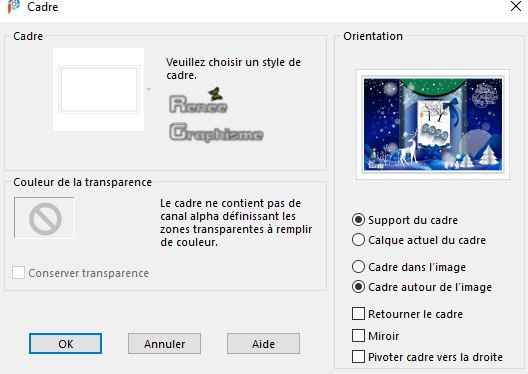
- Klik OK en is Oké
50.Lagen- Samenvoegen- Alle lagen samenvoegen(verkleinen naar eigen keuze )
Sla op als JPG
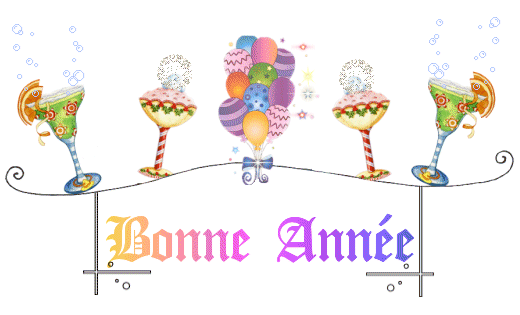
Ik hoop dat jullie er net zoveel plezier mee hadden als ik met het schrijven van deze les
Renée
Deze les werd door Renée geschreven op 5/11 2019
Uitgave
in 2019
*
Elke gelijkenis met een andere bestaande les berust op puur toeval *
* Vergeet onze vertalers/tubers/testers niet te bedanken die achter de schermen werken.
Bedankt !
*
|